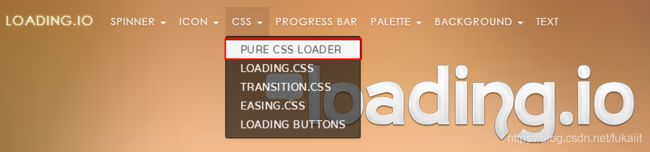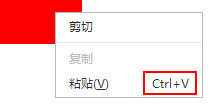前端插件收藏夹
有些插件用了就想不起来了,整理在收藏夹太多太乱,想写点简介也不方便;
曾做了一个类似导航页的单页面,但是维护起来还是太麻烦;
就整理在这篇博客里,会持续更新。
前端插件
-
- 一、drag
-
-
- 0. 引入
- 1. Muuri
- 2. jquery.dad.js
- 3. Multi Drag
-
- 二、工具栏
-
-
- 1. Toolbar.Js
-
- 三、表格相关
-
-
- 1. colResizable - 拖动改变列宽
-
- 四、拖动改变宽度
-
-
- 0. 引入
- 1. 纯css利用元素的resize特性实现
- 2. js利用mousedown、mousemove、mouseup事件实现
-
- 五、动画
-
-
- 1. Animate.css
-
- 六、loading
-
-
- 1. Preloaders
- 2. loading.io
-
- 七、树tree
-
-
- 1. zTree
- 2. jsTree
-
- 八、表单元素
-
-
- 1. iCheck
- 2. bootstrap-datetimepicker(日期时间选择器)
- 3. Bootstrap TouchSpin(number类型输入框插件)
-
- 九、轮播图
-
-
- 1. swiper
- 1. SuperSlide & TouchSlide
-
- 十、右键菜单
-
-
- 1. jQuery-contextMenu
-
- 十一、滚动条
-
-
- 1. jQuery custom content scroller
-
- 十二、二维码/条形码
-
-
- 1. QRCode.js
- 2. JsBarcode
-
- 十三、关于canvas
-
-
- 1. html2canvas
- 2. Canvas2image
-
- 十四、关于iframe
-
-
- 1. iFrame Resizer
-
- 十五、网页播放器
-
-
- 1. html5media
-
一、drag
0. 引入
为了做一个可拖拽排序的列表,查找了相关drag插件,比较好用的记录如下。
但其实最后也没有达到理想的效果,Muuri简单易用,拖拽动画等也非常完美,但是不能多选拖动;Multi Drag可多选拖动,但不支持grid布局。
如果有用过或写过同时具备二者优点的插件,还请不吝指点,谢谢。
1. Muuri
- https://haltu.github.io/muuri/
- 它不止是一个拖拽插件,其实它是一个Responsive, sortable, filterable and draggable的grid布局插件
- 常见于模板网站、素材网站等布局方式
- 做可拖拽排序的列表非常好用
2. jquery.dad.js
- GitHub地址:https://github.com/williammustaffa/jquery.dad.js
- 演示地址:https://demo.demohuo.top/jquery/25/2501/demo/index.html
- 简单,够用(拖拽、grid布局、限制方向、指定区域、回调函数)
3. Multi Drag
- http://threedubmedia.com/code/event/drag/demo/multi
- 支持选中后,多个组件同时拖拽
- 缺点:不支持grid布局
二、工具栏
1. Toolbar.Js
- https://paulkinzett.github.io/toolbar/
- 演示地址:http://www.htmleaf.com/jQuery/Tooltips/jquery-toolbar-js.html (官网演示功能有点问题,无法弹出)
- 实现tooltip风格的toolbars

三、表格相关
1. colResizable - 拖动改变列宽
- http://www.bacubacu.com/colresizable/
实例:
基于colResizable-1.6实现一个表头固定、列宽可调的table
四、拖动改变宽度
0. 引入
实现一个中间可拖动,改变两侧宽度的两栏布局,比如左侧为菜单,有一个默认宽度,希望能够通过拖动调节。
通常有两种思路:
1. 纯css利用元素的resize特性实现
这个是我查到这篇优质博客之前未曾想到的:纯CSS实现左右拖拽改变布局大小
感觉非常棒,拖动效果非常顺滑,控制最小宽度也非常方便,只是兼容性有待考证。
2. js利用mousedown、mousemove、mouseup事件实现
这个是拿到这个需求后,首先想到的比较直接的思路,在mousedown、mousemove、mouseup事件中调整各个区块的宽度。
都大同小异,因为是汇总贴,不再列出代码,请参考:
实现左右可拖动改变宽度的div内容显示区,并且控制拖动范围
js 实现左侧菜单拖动改变宽度
左右两栏布局右侧自适应+左右拖动改变两栏宽度
五、动画
1. Animate.css
- https://github.com/daneden/animate.css
- 纯css动画库,可以结合js实现一些非常酷的动画效果,js只需要控制class即可。
六、loading
1. Preloaders
- https://icons8.com/preloaders
- 除了可以定制下载背景透明的gif动图之外,还可以下载纯css或者纯js的loading效果

2. loading.io
七、树tree
1. zTree
- http://www.treejs.cn/v3/main.php#_zTreeInfo
- 开源免费、配置灵活、文档清晰
2. jsTree
- https://www.jstree.com/
八、表单元素
1. iCheck
- http://icheck.fronteed.com/
2. bootstrap-datetimepicker(日期时间选择器)
- https://www.bootcss.com/p/bootstrap-datetimepicker/
3. Bootstrap TouchSpin(number类型输入框插件)
- https://www.virtuosoft.eu/code/bootstrap-touchspin/
九、轮播图
1. swiper
- https://www.swiper.com.cn/
- 倾向于移动端
1. SuperSlide & TouchSlide
- http://www.superslide2.com/index.html
- 包括针对电脑端的SuperSlide和针对移动端的TouchSlide
十、右键菜单
1. jQuery-contextMenu
- https://swisnl.github.io/jQuery-contextMenu/
- 配置灵活
- Tips
$.contextMenu({
selector: '.context-menu-trigger',
callback: function(itemKey, opt, e) {
// 可以根据itemKey的不同进行不同操作
console.log('这是在全局callback触发的,点击的右键菜单项是:' + itemKey);
console.log('点击右键的元素是:');
console.log(opt.$trigger);
},
build: function($triggerElement, e) {
// 在触发右键菜单执行一些操作
// 如:将背景色改为红色
$triggerElement.css('background', 'red');
return {
items: {
"cut": {
name: "剪切",
callback: function(itemKey, opt) {
//这里的callback会覆盖全局定义的callback
console.log('这是在items上callback触发的,点击的右键菜单项是:' + itemKey);
console.log('点击右键的元素是:');
console.log(opt.$trigger);
}
},
"sep1": "---",
"copy": {
name: "复制",
disabled: function(key, opt) {
return true; //会禁用该菜单项,注意true是禁用
}
},
"paste": {
name: "粘贴(V)",
accesskey: 'V',
}
}
};
}
});
$(document).keydown(function(e) {
if (e.ctrlKey) {
if (e.keyCode == 86) {
console.log('通过快捷键触发粘贴事件');
}
}
});
设置Ctrl+C类快捷键提醒的方法:
修改jquery.contextMenu.js方法:
在大概1136行createNameNode方法中增加span标签,样式为context-menu-accesskey-right-快捷键字母:
function createNameNode(item) {
var $name = $('');
if (item._accesskey) {
// ...
// 增加右键菜单右侧快捷键说明
$('')
.addClass('context-menu-accesskey-right-' + item._accesskey)
.appendTo($name);
} else {
// ...
}
return $name;
}
如果不想完全依赖accesskey的话,可以这样修改:
function createNameNode(item) {
var $name = $('');
// ...
// 增加右键菜单右侧快捷键说明
if (item._accesskey || item.accesskeyDesc) {
$('')
.addClass('context-menu-accesskey-right-'+(item._accesskey || item.accesskeyDesc))
.appendTo($name);
}
return $name;
}
右键菜单定义时这样写即可:
"paste": {
name: "粘贴",
accesskeyDesc: 'V',
}
然后定义对应样式,如Ctrl+V样式:
.context-menu-accesskey-right-V:after{
content: "Ctrl+V";
float: right;
}
十一、滚动条
1. jQuery custom content scroller
- http://manos.malihu.gr/jquery-custom-content-scroller/
- 这个滚动条看起来样式非常丰富;
- 之前项目中一般简单定义就过了,没有使用该插件,收藏起来,需要时再看。
十二、二维码/条形码
1. QRCode.js
- https://github.com/davidshimjs/qrcodejs
- 够用,但是文档不丰富,连option的详细说明都没看到
2. JsBarcode
- https://github.com/lindell/JsBarcode
- 码型丰富、文档清晰、配置项全面
- 配置项
width说明:只能设置single bar的宽度,其实稍微一想发现本来只需要设置single bar的宽度,总宽度自然就固定了,不要试图去设置总宽度,也不要给生成的img、svg、canvas设置宽度,以免造成拉伸模糊甚至无法识别。
十三、关于canvas
1. html2canvas
- http://html2canvas.hertzen.com/
- 从名称就可以看出,是把html元素转换为canvas绘图,需要的话还可以把canvas转换为img保存,是先屏幕截图效果
- 转换后图片效果可能比较模糊,可以参考【html2canvas.js 图片跨域 生成图片模糊 图片偏移 高清图的问题总结】优化
2. Canvas2image
- https://github.com/SuperAL/canvas2image (能设置保存的文件名)
- https://github.com/hongru/canvas2image (more stars)
十四、关于iframe
1. iFrame Resizer
- http://davidjbradshaw.github.io/iframe-resizer/
- 这个插件在解决iframe自适应高度方面就非常强大了
- 能动态适应高度,能解决跨越问题
- 需要在iframe所在页面和iframe内部页面分别引入两个js文件,然后调用非常简单,具体方法查看官方文档
十五、网页播放器
1. html5media
- https://html5media.info/
- html5media是一个JavaScript音频/视频播放器,能够跨浏览器兼容